Comment créer une story Facebook

Les stories Facebook peuvent être très amusantes à réaliser. Voici comment vous pouvez créer une story sur votre appareil Android et votre ordinateur.

WhatsApp est l'une des applications de messagerie instantanée les plus populaires utilisées à travers le monde. Il vous aide à envoyer du texte, des images, des fichiers audio et vidéo à toute personne utilisant WhatsApp. Cependant, il existe certaines limitations dans cette application appartenant à Facebook et l'une d'entre elles est l'impossibilité de verrouiller vos discussions WhatsApp ou de verrouiller l'intégralité de l'application elle-même avec un mot de passe. Ce guide explique la méthode pour masquer les chats WhatsApp et les verrouiller à l'aide d'un casier pour WhatsApp Chat.
Comment masquer ou verrouiller vos discussions Whatsapp sans les archiver
Liste des matières
Comment masquer les discussions WhatsApp sur votre smartphone

Si vous souhaitez masquer un chat WhatsApp, vous utilisez la fonction intégrée de WhatsApp pour les archiver. Voici les étapes à suivre pour masquer le chat WhatsApp.
Étape 1 : Ouvrez votre application WhatsApp.
Étape 2 : appuyez longuement sur le chat que vous souhaitez masquer, puis appuyez sur l'icône de la flèche vers le bas dans le coin supérieur droit.
Étape 3 : Le chat sera archivé et disparaîtra de l'écran d'accueil de votre chat.
Étape 4: Si vous souhaitez afficher les discussions, vous devrez cliquer sur la section Archivée et appuyer longuement sur la discussion que vous souhaitez afficher, puis appuyez sur la flèche vers le haut pour l'afficher.
Comment verrouiller les chats WhatsApp sur votre smartphone
Pour verrouiller les chats WhatsApp, vous devez utiliser une application qui fonctionne comme un casier pour les chats WhatsApp. L'une de ces applications est Locker for Whats Chat App développée par Systweak. Voici les étapes à suivre pour utiliser cette application :
Étape 1 : Téléchargez et installez l'application Locker for Whats Chat depuis le Google Play Store .
Étape 2 : Lancez l'application ouverte en appuyant sur le raccourci créé et l'application vous demandera de créer et de confirmer un code d'accès à 4 chiffres.

Étape 3 : L'écran suivant vous demandera de confirmer l'e-mail de récupération du mot de passe au cas où vous oublieriez votre mot de passe. Cliquez sur Enregistrer pour continuer ou Ignorez ce processus pour ajouter plus tard.
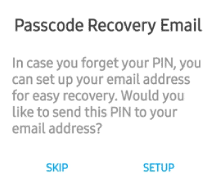
Étape 4: Appuyez sur l'icône + dans un cercle bleu dans le coin inférieur droit de l'écran pour sélectionner les discussions que vous souhaitez verrouiller.
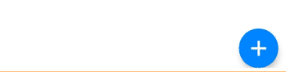
Étape 5 : Si vous ne parvenez pas à accéder à votre WhatsApp d'origine après avoir appuyé sur l'icône +, cliquez sur la barre d'actualisation en haut.

Étape 6 : Cliquez sur l'option Go To Refresh dans l'invite suivante et vous serez redirigé vers les paramètres d'accessibilité de votre smartphone.
Étape 7 : Si ce paramètre est désactivé, activez-le en faisant glisser le bouton à bascule vers la droite. Si l'option est activée, désactivez-la et réactivez-la immédiatement.
Étape 8 : Cliquez maintenant sur l'icône + et vous pourrez ouvrir WhatsApp et sélectionner les discussions que vous souhaitez verrouiller.
Étape 9. Vous pouvez également verrouiller l'intégralité de WhatsApp en appuyant sur le menu hamburger dans le coin supérieur gauche et en sélectionnant Paramètres.
Étape 10 : Activez l'option App Lock pour activer le mot de passe pour accéder à WhatsApp.
Fonctionnalité bonus - Envoyez des messages Whatsapp à des numéros sans les enregistrer
Locker for Whats Chat App se compose d'un module spécial qui vous permet d'envoyer des messages WhatsApp à n'importe quel numéro de téléphone sans avoir à les enregistrer comme numéro de contact. Ceci est utile lorsque vous souhaitez envoyer du texte, des images, des fichiers audio ou vidéo à quelqu'un qui ne fait pas partie de vos contacts fréquents.
Le dernier mot sur la façon de masquer ou de verrouiller vos discussions Whatsapp sans les archiver ?
Locker for Whats Chat App est une application utile pour ceux qui utilisent WhatsApp car elle vous permet de verrouiller l'intégralité de l'application ou certaines discussions et d'envoyer des messages WhatsApp à des numéros inconnus. Cette application vous permet de cacher les discussions aux regards indiscrets afin que les autres ne puissent pas lire vos conversations privées.
Les stories Facebook peuvent être très amusantes à réaliser. Voici comment vous pouvez créer une story sur votre appareil Android et votre ordinateur.
Découvrez comment désactiver les vidéos en lecture automatique ennuyeuses dans Google Chrome et Mozilla Firefox grâce à ce tutoriel.
Résoudre un problème où la Samsung Galaxy Tab A est bloquée sur un écran noir et ne s
Un tutoriel montrant deux solutions pour empêcher définitivement les applications de démarrer au démarrage de votre appareil Android.
Ce tutoriel vous montre comment transférer un message texte depuis un appareil Android en utilisant l
Comment activer ou désactiver les fonctionnalités de vérification orthographique dans le système d
Vous vous demandez si vous pouvez utiliser ce chargeur provenant d’un autre appareil avec votre téléphone ou votre tablette ? Cet article informatif a quelques réponses pour vous.
Lorsque Samsung a dévoilé sa nouvelle gamme de tablettes phares, il y avait beaucoup à attendre. Non seulement les Galaxy Tab S9 et S9+ apportent des améliorations attendues par rapport à la série Tab S8, mais Samsung a également introduit la Galaxy Tab S9 Ultra.
Aimez-vous lire des eBooks sur les tablettes Amazon Kindle Fire ? Découvrez comment ajouter des notes et surligner du texte dans un livre sur Kindle Fire.
Vous souhaitez organiser le système de signets de votre tablette Amazon Fire ? Lisez cet article pour apprendre à ajouter, supprimer et éditer des signets dès maintenant !






